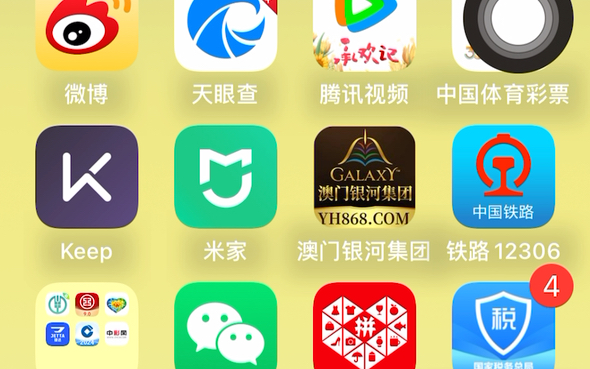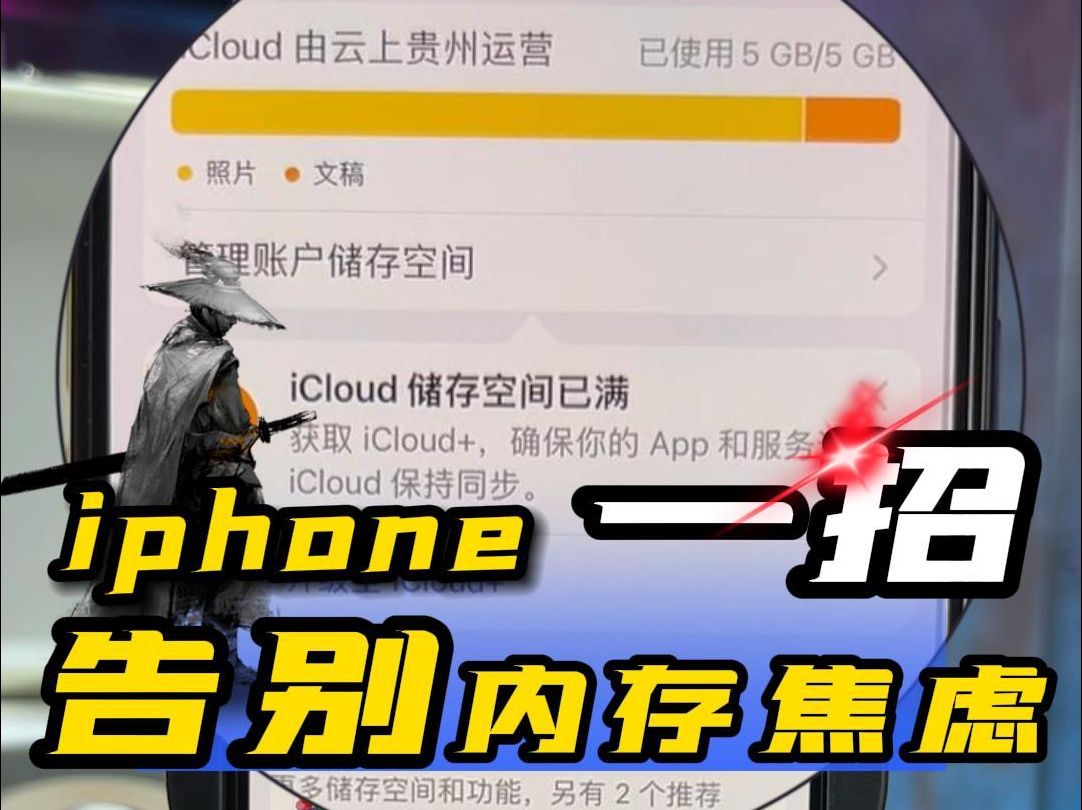现在iphone苹果手机已经非常流行了,随时随地都可以拍照,记录生活每一件小事情。手机里面的照片太多,可以传到电脑中保存。但是怎样将iphone照片导入电脑?这个问题困惑着很多用户,针对此疑问,今天给大家分享几种轻松将iphone照片导入电脑的方法。
怎么把iphone照片传到电脑
用iPhone拍的照片,要如何传送到电脑上呢?其实方法有非常多种,使用USB连接线,连接到电脑后,开启“iTunes”同步资料夹,还是开启“iPhoto”汇入照片,还是开启“预览程式”只汇入某一些照片等等。或者,不用传输线的方式,利用苹果推出的iCloud,设定好之后,用iPhone拍的照片会自动上传到iCloud,然后同步到iPhoto或Aperture里。
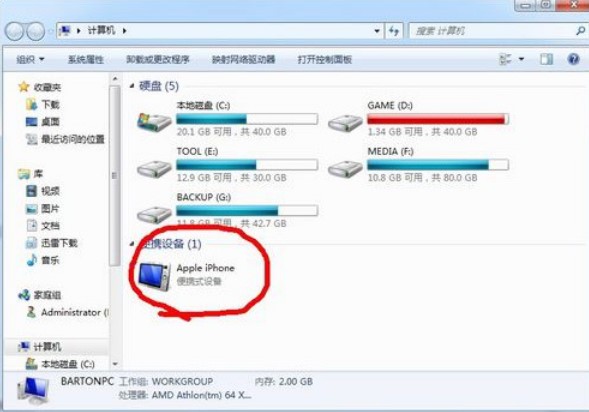
使用iTunes同步软件来连接电脑
设置好的iPhone4s 直接连接电脑的时候,会有Apple iPhone 的图标出现。直接点击图片,就如同查看U盘信息一样的查看iPhone内容就可以了,或者使用iTunes 同步软件对iPhone进行同步。
iTunes同步软件的使用步骤:
第一步:先【登录】iTunes帐号,如果没有,点击【创建账户】。
第二步:登录后,用iTunes帐号【对这台电脑授权】。
进入AppStore选择一款软件,如果是免费软件,点击【Free】,即可下载,第一次下载需要输入帐号密码。 输入帐号密码后,点【获得】。
第三步:iTunes Store开始下载软件,可以在【下载】看到下载进度。可以去【应用程序】查看已下载的软件。
第四步:下面开始把刚下载的游戏同步到iPhone,选【设备】-【iPhone4】,勾选刚下载的游戏,【应用】。
第五步:iTunes顶部提示正在同步,同步完成后,查看iPhone,游戏已经装到iPhone上了。
第六步:连接完成就能看到iPhone里面的内容了。
用iCloud照片流上传照片
第一步:首先去APPLE官网下载iCloud 控制面板-适用于Windows系统。
第二步:下载完成之后按照提示安装即可,此安装程序不会在桌面显示快捷方式,可在控制面板调出“iCoud”。
第三步:安装iCloud 控制面板时,系统会提示设置上传和下载文件夹路径。
上传文件夹:如果电脑中其他照片想同步到手机,把照片复制到上传文件夹即可,然后到相薄中照片流中查看。
下载文件夹:开启照片流的前提下,相册中的照片会借助无线网络自动同步到电脑中,然后到电脑中设置的下载文件夹查看。
第四步:如果想借助iCloud实现同步到Windows功能,必须再拍照之前打开照片流功能,如果之前拍的照片没开照片流,安装成功之后是不会同步到电脑中的。
iphone手机怎么把照片传到电脑
方法一bai
1、使用win7以上系du统:打开“我的电zhi脑”或“dao计算机”,
2、双击zhuan打开此图标,像U盘文件一样管理照片和视频(只能显示照片和视频)。
3、在弹出的菜单中选择“导入图片和视频”,便可将iPhone中所有照片、视频导入到电脑。
(注意:第一次连接电脑需要安装驱动,大约1分钟左右,苹果6会弹出“要信任此电脑吗?”,点击“信任”,就可以进行拷贝了)
方法二
在电脑安装iTunes的基础上,安装第三方软件客户端,如iTools,同步助手之类。iphone插入电脑,然后在第三方软件客户端上导出即可,同时也可以导入。
方法三 ,用手机QQ导出照片
1、在iPhone和电脑上同时登陆自己的QQ。
2、选择页面下方的“动态”选项。
3、找到中下位置的“文件/照片助手”并点击。
4、点击最顶部的“传文件/照片到电脑”。
5、点击对话框下方显示的“照片”。
6、选择好需要传到电脑的照片再点击确定后,回到对话框再点击发送就可以了。
如何将IPhone照片导入电脑
首先我们将设备连接到 PC,并使用 Windows 照片库将照片导入到电脑:确保您的 PC 上装有最新版本的 iTunes。将照片导入您的 PC 需要使用 iTunes 12.5.1 或更高版本。用 USB 连接线将 iPhone、iPad 或 iPod touch 连接到 PC。您可能需要用密码解锁您的 iOS 设备。您可能还会在 iOS 设备上看到一条提示信息,询问您是否信任此电脑。轻点“信任”或“允许”以继续操作。然后按照以下步骤了解如何将照片导入 Windows 照片库:
第一:将照片导入电脑(Windows10)
使用 USB 电缆将手机连接到电脑。请确保手机已开机并且未锁定。如果是 Android 手机,你可能还需要更改 USB 设置以允许你传输媒体或照片,而不只是给手机充电。在电脑上,打开“照片”应用(选择“开始”菜单 按钮,然后选择“照片”),选择“导入”,然后按照说明进行操作。将自动选中之前尚未导入的新项目,或者你可以选择要导入的内容。或者不使用连接线,而是在电脑上使用 Windows 手机助手应用 以便自动从手机即拍即传照片和视频。
第二:将照片导入Windows8.1
将手机、相机和相机的存储卡或外部驱动器连接到电脑。打开“照片”应用。从底部边缘向内轻扫以查看应用命令。(如果你使用的是鼠标,请在应用内右键单击。)选择“导入”。(如果你正在全屏视图中查看单张图片,则“导入”不可用。)选择要从中导入的设备。应用将自动搜索之前未导入的所有照片和视频并选中它们。你也可以向下轻扫或单击要导入的每张照片和每个视频,或者选择“全选”。选择“导入”。照片和视频将保存在“图片”文件夹中以日期命名的子文件夹中。
第三:将图片导入到Windows7
使用相机的 USB 电缆将相机连接到计算机。打开相机,在显示的“自动播放”对话框中,单击“使用 Windows 导入图片和视频”。(可选)若要标记图片,请在“标记这些图片(可选)”框中键入标记名。默认情况下,文件夹名称包括导入图片和视频时的日期和标记名。单击“导入”。将打开一个窗口,并显示导入的图片和视频。
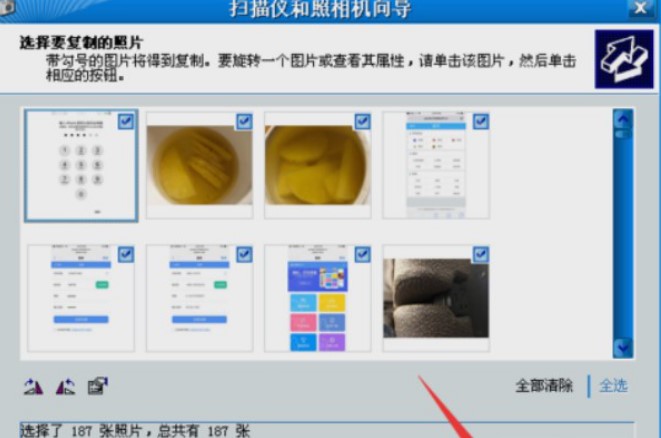
按照上述教程设置之后,即可轻松将iphone照片导入电脑,是不是方便很多,希望对大家有所帮助。
攻略专题
查看更多-

- 《崩坏星穹铁道》黄泉衣服和属性球选择优先级推荐
- 104 2024-05-06
-

- 《欢乐钓鱼大师》金箱子怎么获取
- 176 2024-05-06
-

- 《欢乐钓鱼大师》最后一条鱼是什么
- 156 2024-05-06
-

- 《欢乐钓鱼大师》体力怎么获取
- 155 2024-05-06
-

- 《射雕》手游游河北序怎么获得
- 200 2024-05-06
-

- 《地下城堡3魂之诗》木妖莫里打法攻略
- 207 2024-05-06
热门游戏
查看更多-

- 快听小说 3.2.4
- 新闻阅读 | 83.4 MB
-

- 360漫画破解版全部免费看 1.0.0
- 漫画 | 222.73 MB
-

- 樱花漫画免费漫画在线入口页面 1.0.0
- 漫画 | 222.73 MB
-

- 社团学姐在线观看下拉式漫画免费 1.0.0
- 漫画 | 222.73 MB
-

- 亲子餐厅免费阅读 1.0.0
- 漫画 | 222.73 MB
-